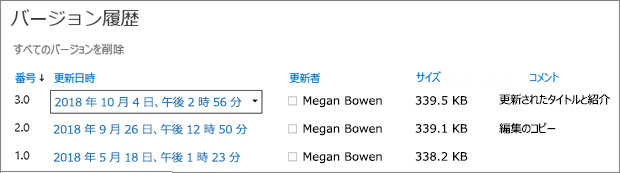-
履歴を表示する項目を含むライブラリを開きます。
-
ファイル名を右クリックし、[バージョン履歴] を選択します。
( [バージョン履歴] が表示されない場合は、[その他] を選択し、[バージョン履歴] を選択します)。
-
[バージョン履歴] で、ファイルを変更したユーザーとそのバージョンのサイズ、およびチェックコメントがあったかどうかを確認できます。
-
特定のバージョンのファイルを表示するには、[ 変更済み ] 列で、そのバージョンの日付リンクをクリックします。
ヒント: 以前のバージョンのファイルを復元する場合は、日付リンクの横にある矢印を選択し、[復元] を選択 します。 SharePoint では、復元した以前のバージョンは削除されません。 そのコピーが作成され、履歴リストの最新バージョンになります。
バージョンを選択すると、
適用先
Microsoft 365 の SharePoint